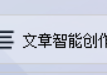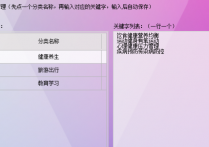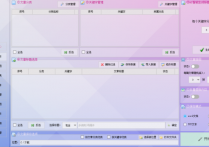全流程自动化:一键实现标题生成·表格导出·内容提取保存为TXT文档
在数据管理的日常工作中,您是否经常陷入这样的困境:需要批量生成规范标题并导出表格,然后再从这些文件中精准提取指定内容保存为TXT文档?这种重复性工作不仅耗时耗力,还容易出错。今天,我要向您隆重介绍"首助编辑高手软件"的解决方案,它将用智能化流程完美解决这个问题,让复杂的数据处理变得前所未有的简单高效!
1.设置文章分类:在文章智能创作界面中,点击"分类管理"选项,在弹出的窗口中输入文章分类名称,设置完成后关闭窗口自动保存分类信息。
2.管理关键词:点击"关键字管理"选项,从已创建的文章分类中选择目标分类,输入与文章主题相关的关键词组,这些关键词将作为AI生成内容的核心依据。
3.生成文章标题:勾选需要使用的文章分类和关键词,在"AI智能生成标题"区域设置每个关键词对应的标题生成数量,点击"生成标题"按钮启动AI创作流程。
4.选择并导出标题:在"文章标题选择"区域查看生成的标题列表,全选或手动勾选需要导出的标题,点击界面中的"保存数据"功能按钮。
5.设置导出格式:在弹出的保存对话框中,选择导出文件格式为表格,指定存储路径后确认导出,完成表格导出后打开文件核对内容。
6.切换至文本处理模块:返回软件主界面,找到并点击"文本批量操作"功能板块,点击"添加文件"按钮导入之前生成的标题表格文件。
7.启动智能提取功能:成功导入表格文件后,在功能选项中选择"智能提列"功能,准备进行表格内容提取操作。
8.配置提取参数:在智能提列设置界面,选择表格文件作为数据源,指定需要提取的具体工作表和数据列范围。
9.设置提取范围:根据需求设置数据提取的起始行和结束行,如需提取整列数据则选择从首行提取至末行的选项。
10.选择输出格式:在提取设置选项中,将输出文件格式设置为TXT文本文档格式,确保提取内容以纯文本形式保存。
11.执行提取操作:指定提取结果的保存路径(可选择覆盖原文件或新建文件夹存储),确认设置无误后点击"开始提列"按钮执行提取任务。
12.验证提取结果:操作完成后,打开输出目录检查生成的TXT文档,核对每列数据是否准确转换为独立的文本文件。
通过"首助编辑高手软件"的处理,不仅能够轻松完成批量文件标题生成和表格导出,更能精准实现内容提取和TXT文档转换。这不再是一个繁琐的工作流程,而是一次高效的数据整理体验。现在就开启您的智能文件管理之旅,让专业工具为您节省宝贵时间,把精力投入到真正创造价值的工作中去!